
Réglages Numérisation de documents
- Spécifier le format de l'original (Format de numérisation)
- Numérisation d'un original recto-verso (Réglages recto-verso)
- Scanning a number of originals in several batches (Separate Scan)
- Spécifier les conditions de l'original numérisé (Configuration original)
- Numériser des originaux de format différent (Originaux mixtes)
- Apposer un marquage transmission à l'original numérisé (Marquage transmission)
Spécifier le format de l'original ([Format de numérisation])
Lorsque le format de l'original n'est pas détecté correctement, spécifiez le format de l'original à numériser.

Numérisation d'un original recto-verso ([Réglages recto-verso])
Sélectionnez s'il faut numériser une face ou les deux faces de l'original.
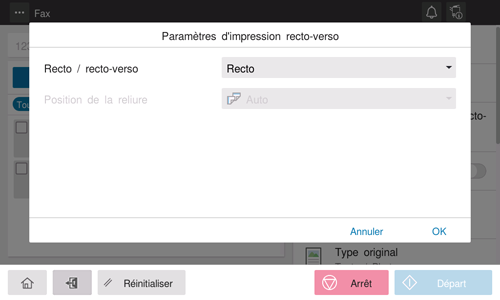
Configuration | Description |
|---|---|
[Recto/Recto-Vers] | Sélectionnez la face d'original à numériser (Recto/Recto-verso). |
[Position reliure] | Sélectionnez la position de reliure de l'original en cas de numérisation des deux faces de l'original.
|
Scanning a number of originals in several batches ([Separate Scan])
If the number of original sheets is so large that they cannot be loaded into the ADF at the same time, you can load them in several batches and handle them as one job. You can also scan the original using both ADF and Original Glass alternately.
Load the original.

Do not load more than 300 sheets (21-1/4 lb (80 g/m2)) at a time into the Original Tray of the ADF, and do not load the sheets up to the point where the top of the stack is higher than the
 mark. Doing so may cause an original paper jam, original damage, or ADF failure.
mark. Doing so may cause an original paper jam, original damage, or ADF failure.
Set [Separate Scan] to ON.
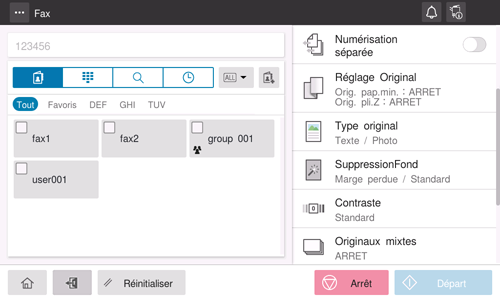
Use the Start key to start scanning.
Load the next original.
If necessary, tap [Change Setting] to change the scan settings.
Use the Start key to start scanning.
Repeat steps 4 and 5 to scan all the originals.
After all originals have been scanned, select [Finish].
Use the Start key to start transmission.
Spécifier les conditions de l'original numérisé ([Configuration original])
Configurez le réglage permettant de numériser correctement un original papier fin ou plié dans le chargeur ADF.

Configuration | Description |
|---|---|
[Original Papier fin] | Pour numériser un original dont le papier est plus fin que le papier ordinaire dans le chargeur ADF, activez cette option. L'activation de cette option réduit la vitesse de chargement des originaux du chargeur ADF pour empêcher le papier fin de se coincer. |
[Original Plié en Z] | Si un original plié est chargé dans le Chargeur ADF, il se peut que le format de l'original ne puisse pas être détecté de manière exacte. Pour numériser un original plié dans le chargeur ADF, activez cette option. |
Numériser des originaux de format différent ([Originaux mixtes])
Même pour un original avec des pages de formats différents, le Chargeur ADF vous permet de numériser les données tout en détectant le format de chaque page. Si les largeurs des originaux sont identiques, sélectionnez [Même largeur]. Si les largeurs des originaux ne sont pas identiques, sélectionnez [Largeur différente].
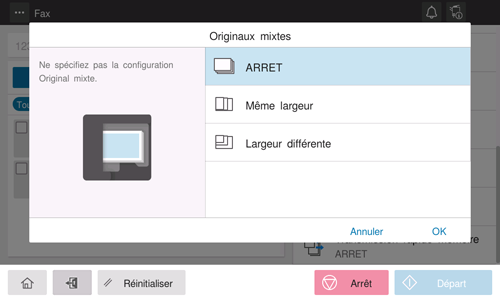
Apposer un marquage transmission à l'original numérisé ([Marquage transmission])
Lors de la numérisation des originaux dans le Chargeur ADF, un tampon d'émission est imprimé sur un original numérisé pour certifier que l'original a été numérisé.
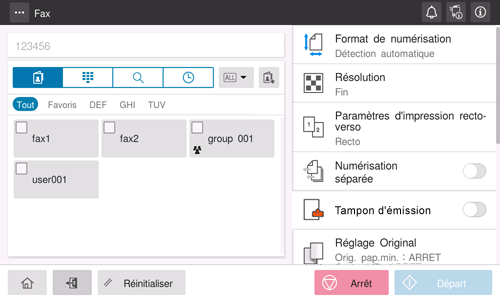
Veillez à ne pas utiliser cette fonction avec un original qui ne doit pas être sali.
Pour utiliser cette fonction, une option est nécessaire. Pour des détails sur l'option obligatoire, voir Ici.
L'encre utilisée pour le tampon fait partie des consommables. Si la densité du tampon vient à pâlir, contactez votre technicien S.A.V.

